آموزش ایجاد اکانت در اینستاگرام
نحوه نصب و ایجاد اکانت اینستاگرام
در ابتدای امر شما باید اپلیکیشن اینستاگرام را دانلود نمایید. اپلیکیشن اینستاگرام را میتوانید ازApple Store یا ازGoogle Play دانلود کنید و همچنین کاربران اندروید میتوانند از برنامه بازار برای دانلود اقدام کنند.
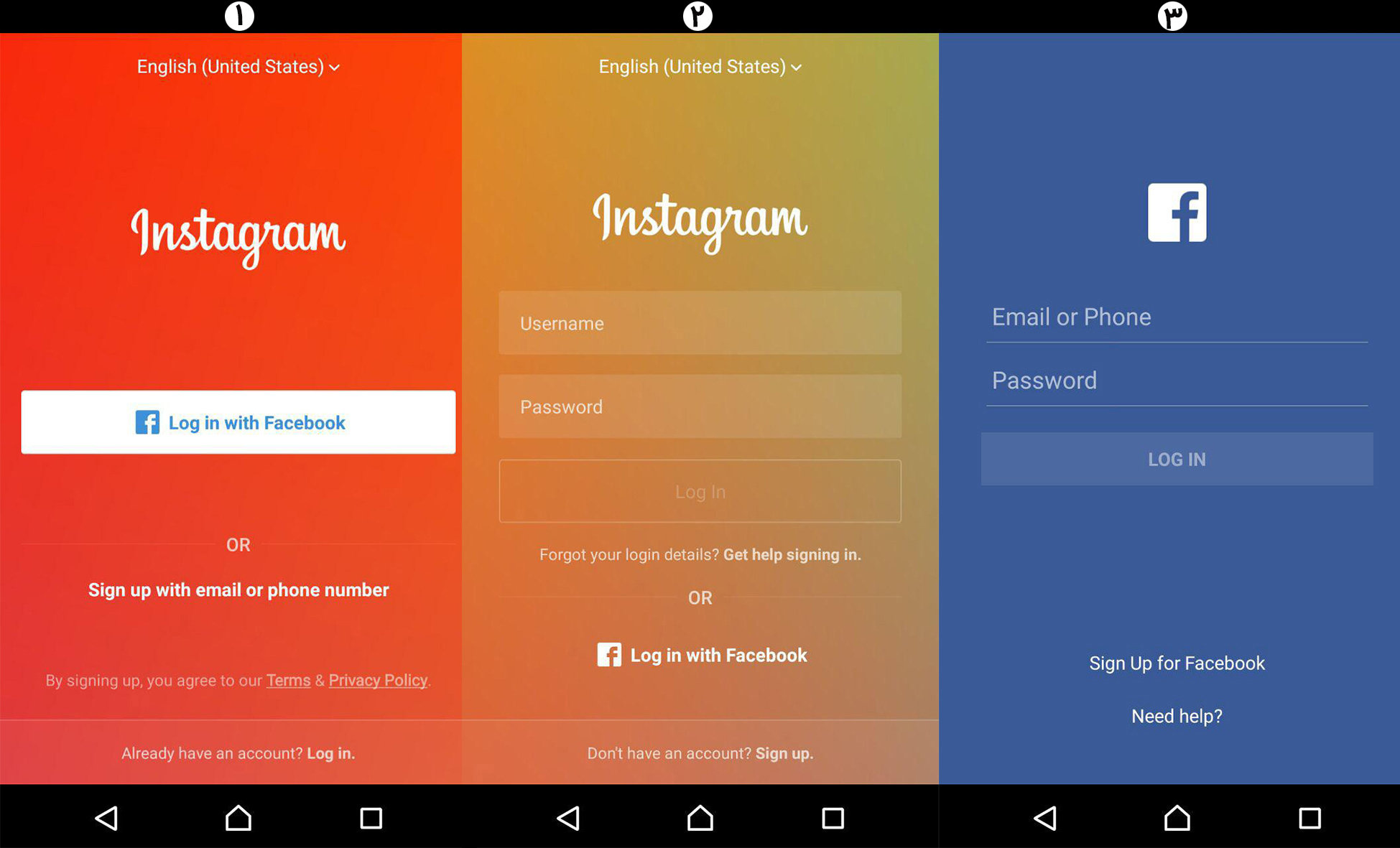
وقتی که اپلیکیشن را نصب کردید تصویر شماره ۱ برای شما نشان داده خواهد شد. اگر شما قبلا در اینستاگرام اکانت داشتید می توانید بروی گزینه ?already have account کلیک کنید که در آن صورت تصویر۲ برای شما نشان داده می شود که شما با وارد کردن نام اکانت قبلی و پسورد آن می توانید وارد اکانت خود شوید. ولی اگر مایلید اکانت جدید بسازید سه راه وجود دارد ۱-از طریق اکانت فیس بوک :اگر شما فیس بوک دارید با انتخاب گزینه log in with facebook تصویر ۳ نمایش داده می شود و شما با وارد کردن ایمیل یا شماره تلفن و پسورد فیس بوک خود می توانید اکانت را بسازید.
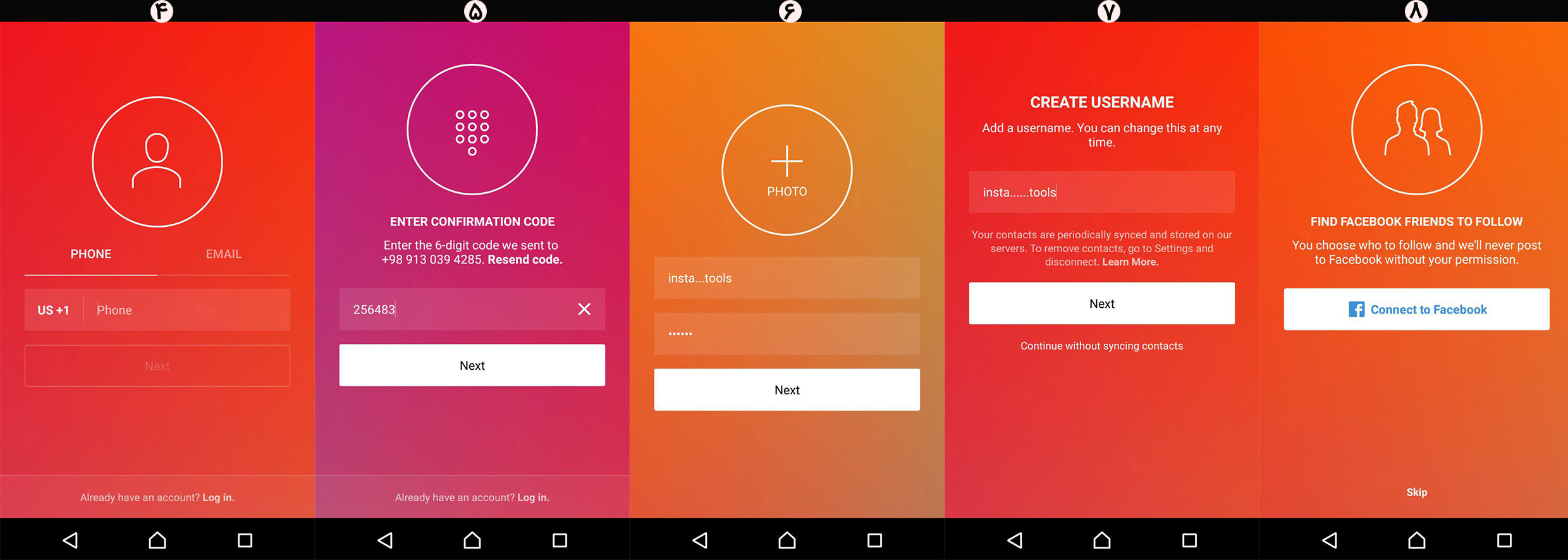
۲-انتخاب گزینه sign up with email or phone number در تصویر ۱٫ با انتخاب این گزینه تصویر۴ برای شما نشان داده می شود، بنابراین اگر شما مایلید با شماره تلفن خود وارد شوید بروی گزینه phone کلیک کنید در این قسمت پیش شماره خود را بروی کشور مورد نظر (iran) قرار داده و شماره خود را وارد نمایید، پس از وارد کردن، تصویر۵ نشان داده خواهد شد که از شما یک کد ۶رقمی میخواهد این کد بوسیله پیامک بلافاصله بعد از وارد کردن شماره برای شما ارسال خواهد شد، پس از وارد کردن رمز شما به تصویر۶ می روید و در این قسمت باید نام پروفایل خود و یک رمز برای اکانت خود که نباید از ۶کاراکتر کمتر باشد انتخاب کنید همچنین شما می توانید در این قسمت عکس پروفایل خود را نیز انتخاب کنید و در انتها به روی گزینه next کلیک کرده و به صفحه بعد بروید درتصویر۷، شما باید یک نام کاربری انتخاب کنید و گزینهnext را بزنید در تصویر۸ که برای شما نشان داده می شود از شما می پرسد که آیا مایلید به اکانت فیس بوک خود کانکت شوید و دوستان فیس بوکتان را در اینستاگرام نیز داشته باشید اگر مایل به انجام چنین کاری هستید بروی گزینه connect to facebook کلیک کنید در غیر این صورت گزینه skip را انتخاب کنید.
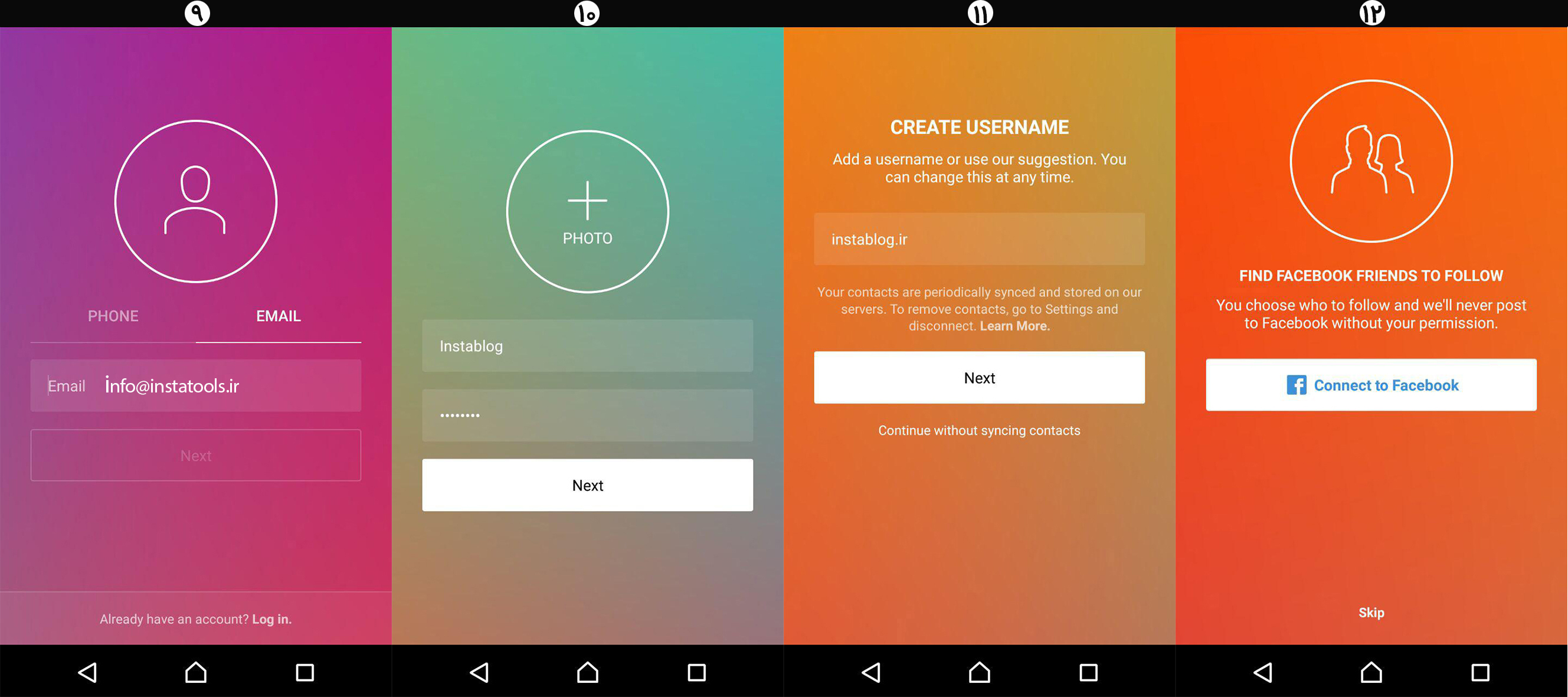
۳-در راه سوم زمانی که به روی گزینه sign up with email or phone number کلیک کردید اگر مایلید با ایمیل خود اکانت بسازید درتصویر۹ گزینه email را انتخاب کنید و ایمیل خودرا وارد کنید و next را بزنید تا به صفحه بعدی بروید در تصویر۱۰ نام پروفایل ،رمز اکانت و عکس پروفایتان را انتخاب کنید و دوباره به روی next کلیک کنید،در تصویر۱۱ نام کاربری خود را وارد کرده و به صفحه آخر ینی تصویر۱۱ بروید و همانگونه که در پاراگراف بالایی توضیح داده شد گزینه مورد نظرتان را انتخاب کنید.
معرفی چهار گزینه اصلی برنامه
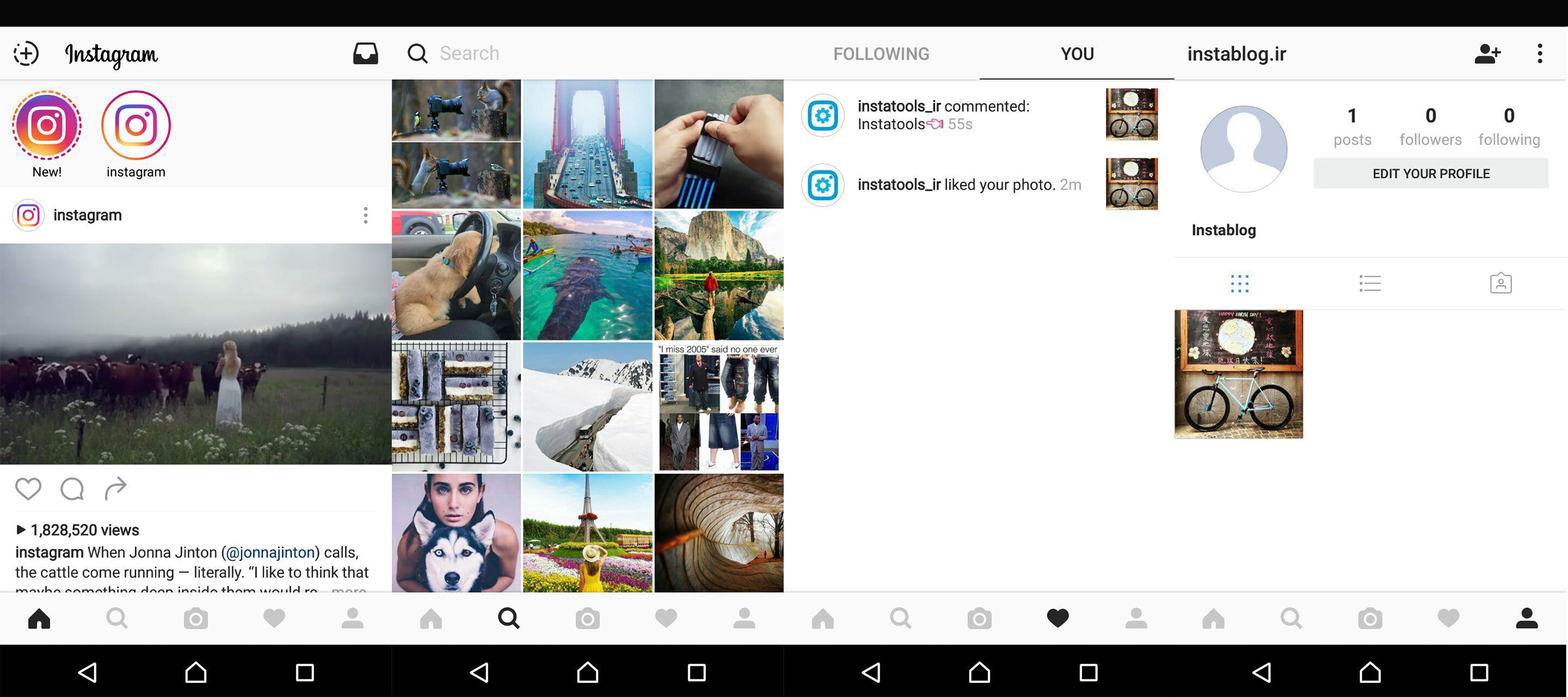
گزینه ی اول مربوط به بخش اصلی برنامه می باشد که مانند home page فیس بوک عمل می کند در این بخش پست های ارسال شده توسط اشخاصی که آنها را فالو کرده اید به نمایش گذاشته می شوند. در این بخش در ابتدا پست ها به ترتیب زمان انتشار نمایش داده می شد اما در حال حاضر پست هایی که برای شما مهم تر است به صورت تصادفی نمایش داده می شوند.
گزینه دوم مربوط به بخش جستجوی اینستاگرام است که شامل چند ابزار مختلف می باشد (که هریک از آنها را در قسمت بعد به صورت جداگانه توضیح خواهیم داد).با کلیک به روی این گزینه (ذره بین) به صفحه ای منتقل میشوید که عکس ها و ویدیو هایی به صورت اتفاقی از حساب های اینستاگرام برای شما نمایش داده می شوند و این انتخاب براساس علایق شماس به این معنا که اینستاگرام افراد فالو شده توسط شما را آنالیز می کند و براساس آن پست ها و پیج هایی که ممکن است برای شما جالب توجه باشد نشان می دهد.
گزینه سوم بخش مدیریت اعلان ها است، این بخش شامل دو قسمت جداگانه است you و following در بخش you اگر کسی برای شما درخواست دوستی بفرستد، پست شما را لایک کند و یا برای شما کامنت بگذارد به شما اطلاع رسانی خواهد شد. در قسمت following نیز میتوانید اطلاعات مختصری از افرادی که فالو کردید پیدا کنید برای مثال اینکه افرادی که فالو کردید چه عکس هایی را لایک کردند و یا به تازگی چه صفحه ای را فالو کردند.
گزینه چهارم نیز صفحه پروفایل شخصی شما است که در آن تمام عکس ها و ویدیو هایی را که ارسال کردید وجود دارند.
بررسی چهار ابزار بخش دوم(ذره بین)
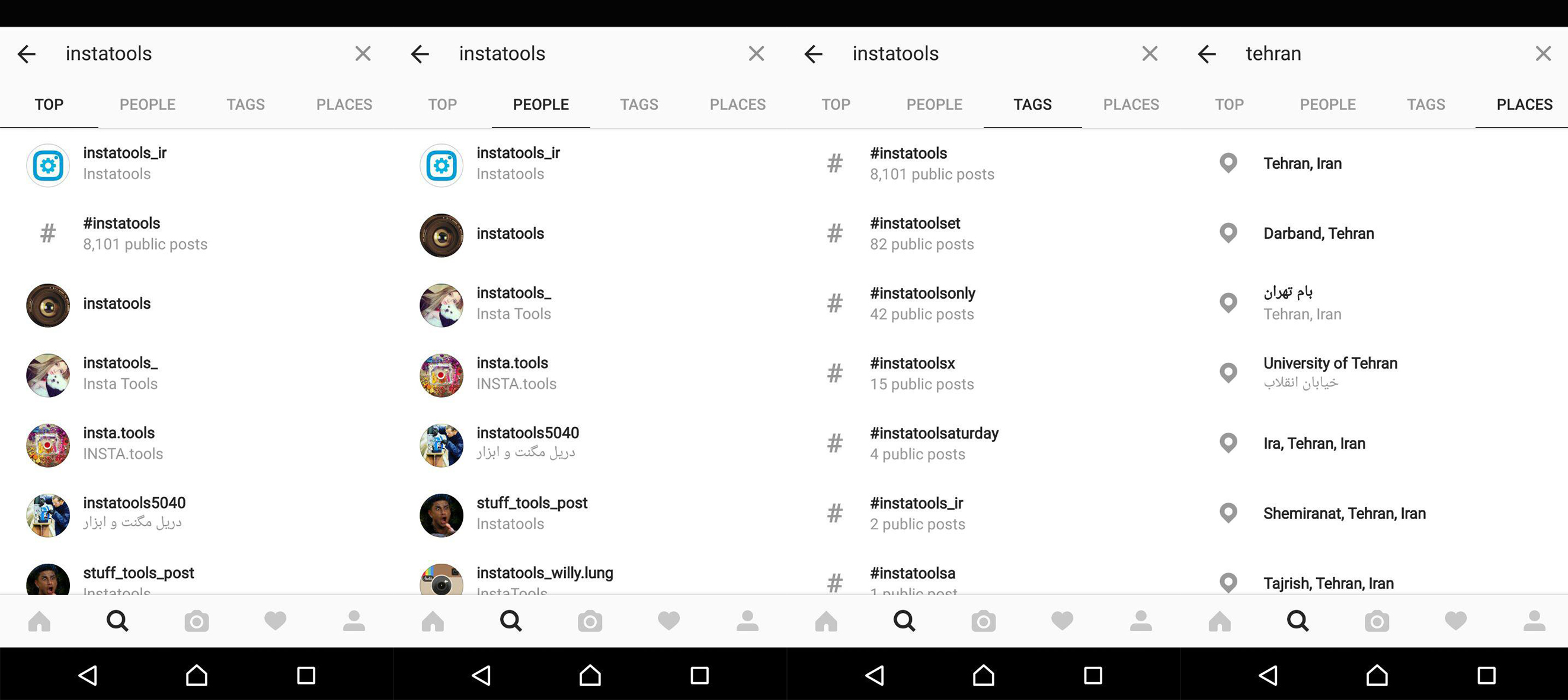
بخش اول (top) ترکیبی از مهم ترین هشتگ ها ، آیدی ها و مکان ها است برای مثال وقتی شما کلمه ای مانند instatools را در این بخش جستجو کنیدمی توانید تمام موارد مهم و مربوط به این نام را اعم از هشتگ ،آیدی و…را مشاهده کنید .
بخش دوم (people) در این بخش نیز صفحه ها برای شما به نمایش در خواهند آمد برای مثال وقتی شما instatools را جستجو می کنید اکانت های و صفحه های مربوط به آن برای شما نمایش داده می شوند.
بخش سوم (tags) اگر کلمه instatools را در این بخش یعنی هشتگ ها جستجو کنید تمامی هشتگ های مشابه با تعداد پست هایی مربوط به هر هشتگ نمایش داده می شود و با انتخاب یک هشتگ لیستی از تمامی تصاویری که با هشتگ مورد نظر به اشتراک گذاشته شده است را به شما نشان می دهد.
بخش چهارم (places) در این بخش اگر شما مایلید عکس ها و ویدیو هایی را که در مکان ها ی خاص و مشخصی گرفته شده اند و در آن مکان لوکیشن خورده اند را ببینید می توانید نام آن مکان را در این قسمت جستجو کنید و پست های مربوط به آن را مشاهده کنید.
معرفی منوی تنظیمات
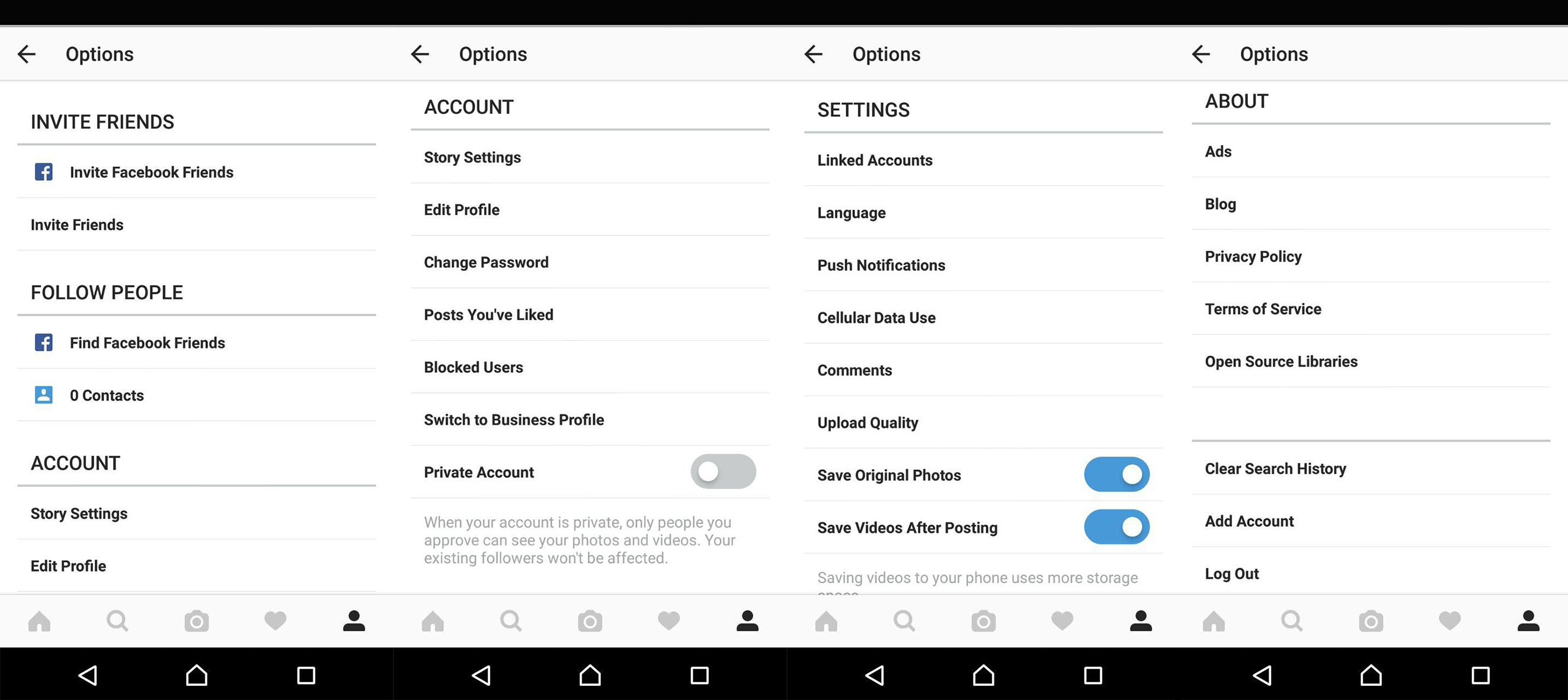
در منوی تنظیمات با چندین گزینه روبه رو میشوید که در ادامه به معرفی آنها می پردازیم برای دسترسی به این بخش شما باید به بخش آخر منوی اصلی(پروفایل شخصی) بروید و در منوی بالایی بروی گزینه سه نقطه کلیک کنید.
در بخش اول invite friends شما میتوانید دوستان خود در فیس بوک را به اینستاگرام دعوت کنیدو در بخش دوم یعنی follow people شما می توانید دوستان فیس بوک و مخاطبانتان که در اینستاگرام هستند را پیدا کنید و آنهارا فالو کنید.
بخش سوم account تنظیمات مربوط به اکانت شما می باشد، story settings تنظیمات مربوط به استوری میباشد که در ادامه به صورت جداگانه آن را توضیح می دهیم . دراین بخش با کلیک بروی گزینه edit profile اطلاعات شما از قبیل نام، نام کاربری،ایمیل،شماره تلفن و…..نمایش داده میشود که شما می توانید به ویرایش هرکدام از آنها که مایل بودید بپردازید،و قسمت change password این امکان را به شما می دهد که پسورد اکانت اینستاگرامتان را تغییر دهید .در posts you’ve liked که به پست های لایک شده اختصاص دارد تمامی عکس ها و ویدیو هایی که لایک کرده اید جمع آوری خواهد شد،قسمت blocked users لیست کاربرانی که شما آنها را بلاک کرده اید نمایش خواهد داد.
switch to business profile نیز گزینه ای است برای اینکه شما اکانت خود را به یک اکانت تجاری تبدیل کنید. قسمت private Account هم حالت خصوصی را برای اکانت شما ایحاد می کند به این صورت که سایر کاربران برای دیدن پست ها و فالورها ی شما ابتدا باید درخواست دوستی ارسال کنند و بعد از قبول درخواست آنها از سوی شما می توانند پروفایل شما را مشاهده کنند.
در بخش چهارم Linked Accounts نیز برای متصل کردن اکانت فیسبوک، توئیتر و.. به اینستاگرام به کار میرود که علاوه بر مزیت آن در بازیابی رمزعبور، میتوان با استفاده از آن پستهای ارسال شده را نیز بین اکانتها همگامسازی کرد. با مراجعه به بخش Push Notification نیز میتوانید نحوهی اطلاعرسانیها و اعلان ها را مشخص کنید.
آموزش نحوه ی ارسال پست در اینستاگرام
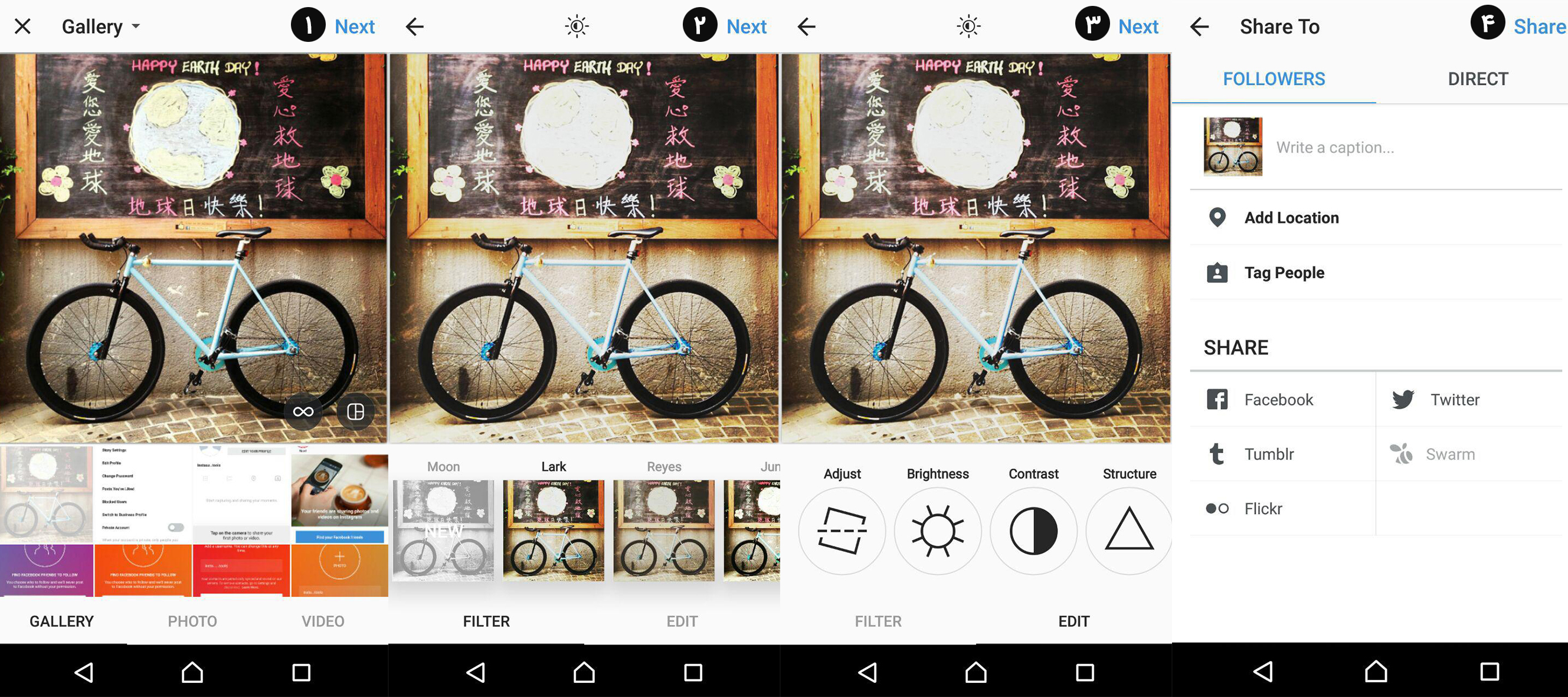
در منوی اصلی برنامه با کلیک به روی آیکون دوربین تصویر۱ برای شما نمایش داده می شود. گزینه اول gallery برای زمانی می باشد که شما می خواهید عکس و یا ویدئو خود را از کارت حافظه و گالری خود به اشتراک بگذارید، دو گزینه دیگر با عنوان Photo و Video نیز وجود دارد که با انتخاب آن ها دوربین داخلی اینستاگرام اجرا می شود به این معنا که میتوانید در همان لحظه اقدام به عکاسی یا فیلمبرداری کنید و آن را منتشر کنید.
درتصویر ۲و۳ همانطور که مشاهده می کنید شما با انواع افکت ها و ابزار ویرایش می توانید پست خود را ویرایش کنید و به آن افکت دهید تا پست زیباتری به نمایش بگذارید.
در تصویر۴ در قسمت write a caption شما می توانید عنوان خود که می تواند شامل یک متن ،مطلب و یا اموجی باشد را به پست خود اضافه کنید،با گزینه Add Location میتوانید لوکیشن (محل )گرفتن عکس و یا ارسال آنرا در پست خود مشخص کنید.، و با tag people دوستان خود را تگ کنید که در ادامه راجب کارکرد آن مفصل توضیح خواهیم داد. در بخش share در پایین صفحه شما میتوانید پست خود را در سایر شبکه های اجتماعی که مشخص شده و عضو آن هستید نیز انتشار دهید.
حذف و یا ویرایش پست ها
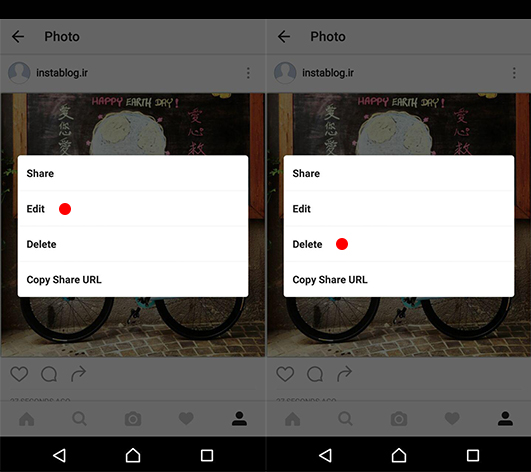
شما میتوانید بعد از ارسال پست با کلیک بر روی گزینهی سهنقطه در زیر هر عکس و انتخاب گزینهی Edit، به ویرایش آن بپردازید. برای حذف نیز کافی است تا در همین بخش، روی گزینهی Delete لمس کنید.
تگ چیست؟ تگ کردن افراد در عکس
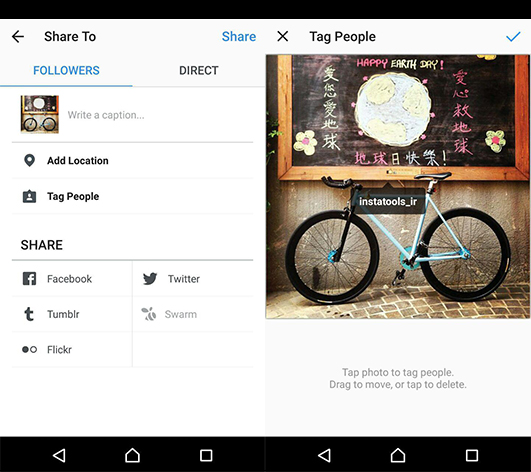
حتما مشاهده کردهاید که با کلیک روی بعضی از عکسهای ارسال شده در اینستاگرام، چند نام به شکل برچسب بر روی آن ظاهر میشود. این امر برای درج پروفایل افراد یا اشیای موجود در عکس به کار میرود. این عمل، یعنی ثبت اکانت یک شخص یا شی در عکس، تگ کردن افراد نامیده میشود. برای این کار و تگ کردن افراد در عکسهای خود کافی است تا زمان ارسال پست مانند تصویر بالا، در بخش پایین توضیحات، گزینهی Tag People را بزنید و با کلیک روی صورت شخص یا هر مکان دلخواه از عکس، نام فرد مورد نظر را به آن بچسبانید. به همین سادگی حساب کاربری شخص مورد نظر، روی عکس شما درج خواهد شد. این موضوع حکم اطلاعرسانی برای صاحب اکانت را نیز خواهد داشت. به این معنا که اگر شما در یک عکس شخصی را تگ کنید، آن شخص به محض آنلاین شدن پیغامی دریافت خواهد کرد و به پست ارسال شده توسط شما منتقل خواهد شد.
آموزش ارسال پیام خصوصی توسط Direct
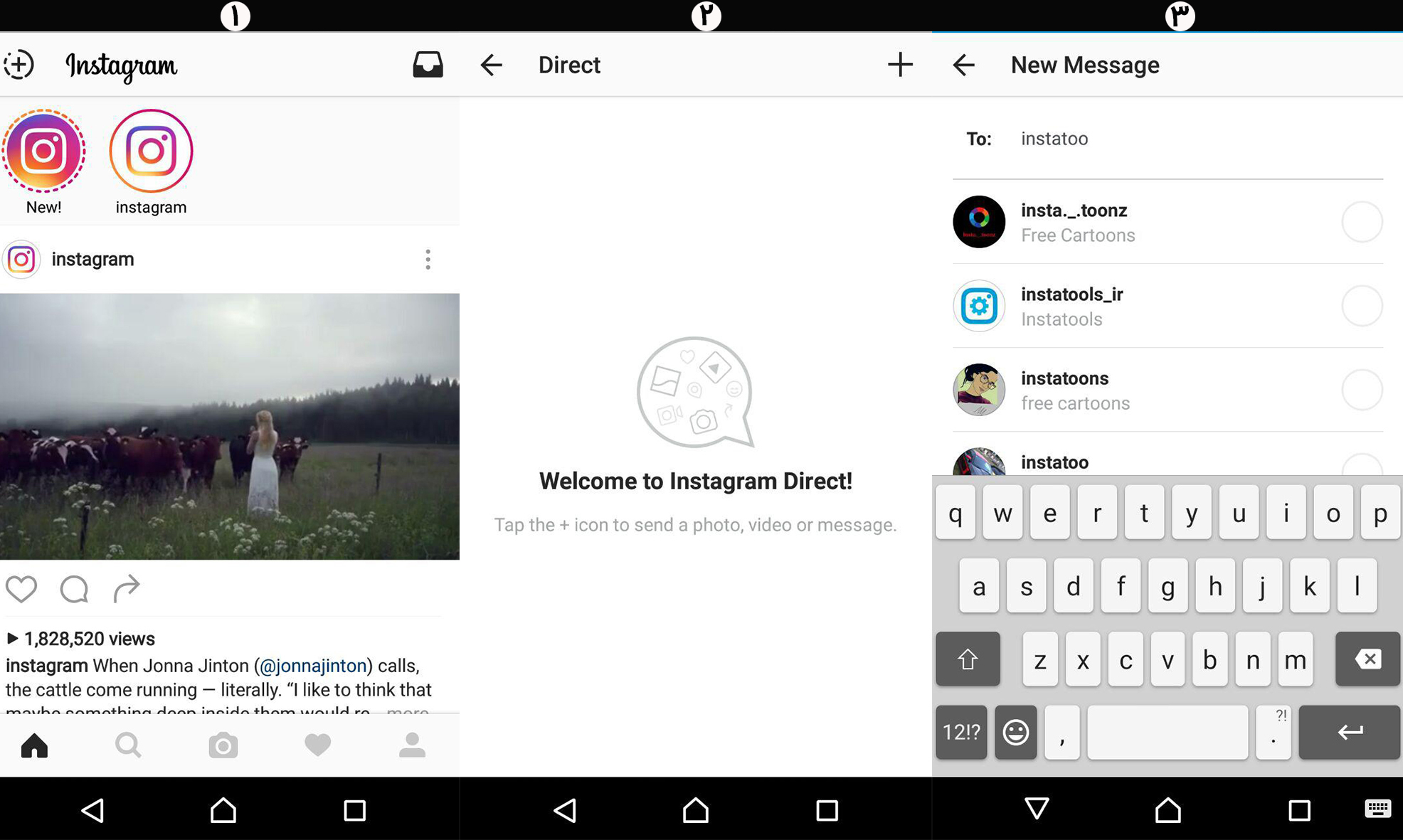
در اینستاگرام نیز می توانید مانند شبکه های اجتماعی دیگر با دوستان خود به صورت خصوصی در تماس باشید. برای اینکار باید از دایرکت مسیج استفاده کنید تا بتوانید به صورت متنی یا ارسال عکس و ویدئو، با دوستان خود به صورت دو نفره و یا حتی چند نفره و گروهی گفتگو کنید. دسترسی به این قسمت به این صورت است که در صفحه ی اصلی برنامه و در منوی بالا (تصویر۱)، باید آیکون مربوط به دایرکت مسیج را لمس کنید تا وارد صندوق دریافت و ارسال شوید سپس همانگونه که در تصویر ۲ مشاهده می کنید به روی علامت مثبت در بالای تصویر کلیک کنید با این کار تصویر۳ برای شما به نمایش در خواهد آمد و شما با نوشتن متن مورد نظر و انتخاب شخص و یا اشخاصی که قصد ارسال پیام برای آنها را دارید می توانید پیامتان را ارسال کنید.
نحوه استفاده از stories
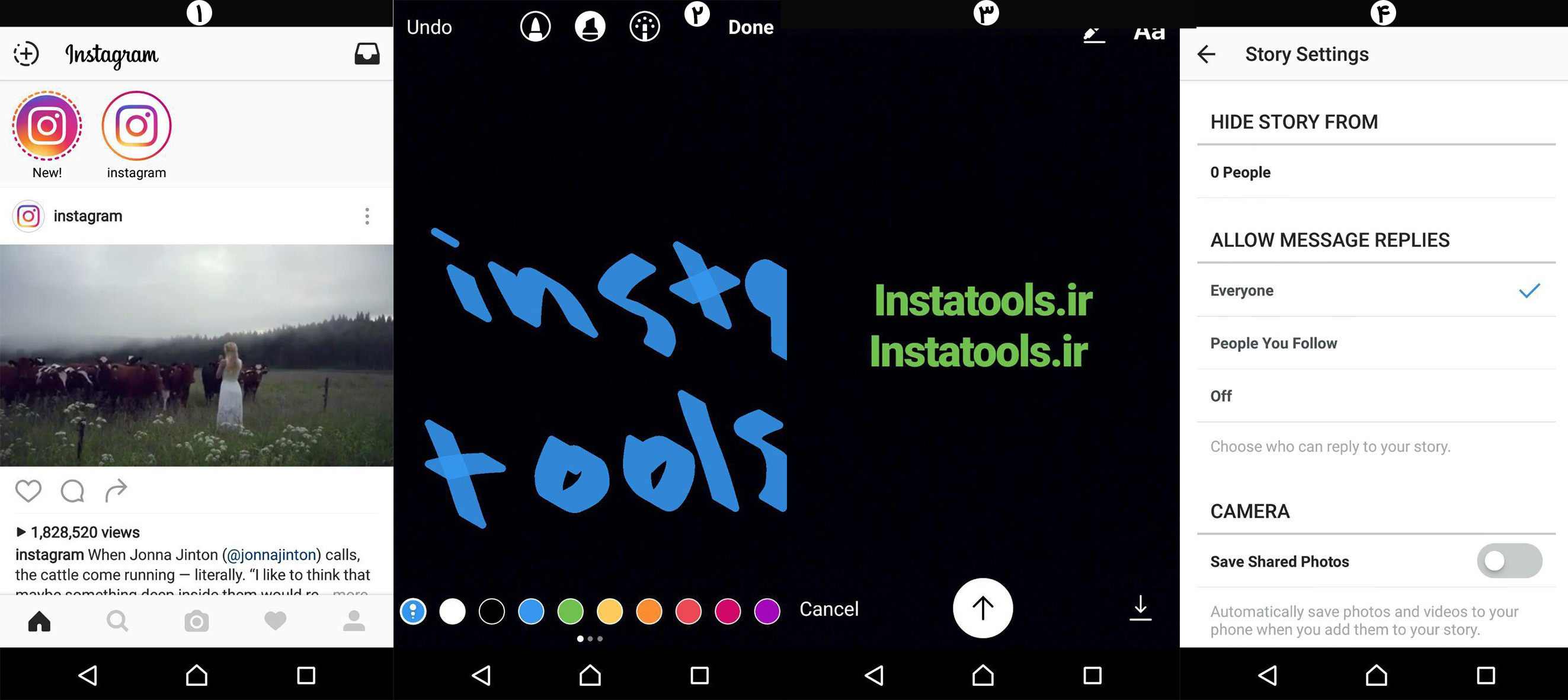
در تصویر۱ شما با کلیک برروی گزینه مثبت در بالای تصویر وارد بخش story می شوید و تصویر۲ برای شما نمایش داده می شود که می توانید در این قسمت عکس و فیلم بگیرید یا عکس و ویدئو خود را از گالری انخاب کنید (با انگشت خود صفحه را به سمت پایین بکشید تا عکس های گالری در بالای تصویر نمایان شوند)، نحوهی ثبت عکس و ویدیو به این صورت است که با لمس کوتاه گزینهی موجود میتوانید به ثبت عکس بپردازید و با نگه داشتن طولانی آن نیز عملیات ضبط ویدیو آغاز میشود. در صورتی که انگشت خود را روی صفحه به سمت راست یا چپ بکشید نیز میتوانید افکتهای مختلف را روی تصاویر اعمال کنید(تصویر۲و۳). یعنی با ابزار موجود در این قسمت شما این امکان را دارید که روی عکس خود متن بنویسید اموجی بگذارید و…..،در تصویر۴ نیز شما میتوانید تنظیمات مربوط به story خود را انجام دهید برای مثال در همین بخش میتوانید حالت نمایش را تنها برای افرادی که شما آنها را فالو کردهاید تنظیم کنید تا با وجود فالوورهای چند ده هزارتایی، استوری شما تنها برای افرادی که میشناسید و آنها را فالو کردهاید قابل نمایش باشد.
استفاده از چند اکانت به صورت همزمان
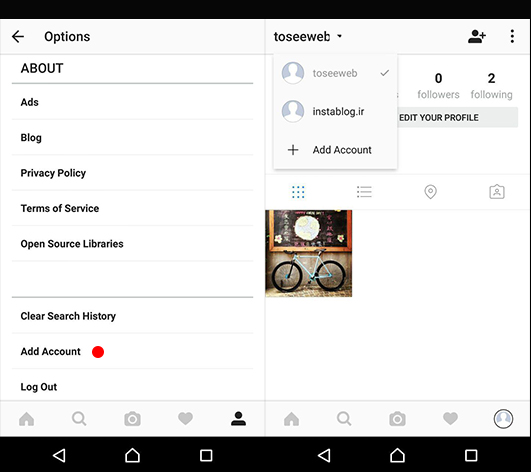
یکی از ویژگی های جدیدی که ذر سال های اخیر به اینستاگرام اضافه شده است امکان استفاده ی همزمان از چند اکانت اینستاگرام است. اگر به قسمت تنظیمات بروید در انتهای منوی تنظیمات اینستاگرام همانطور که در صفحه اول تصویر بالا مشاهده می کنید گزینه ای تحت عنوان Add Account مشاهده خواهید کرد که می توانید با استفاده از آن، اکانت های دیگر خود را (تا سقف ۵ اکانت) به اینستاگرام اضافه کنید و بدون نیاز به نصب نسخه های جداگانه، بین اکانت های خود سوئیچ کنید،در صفحه دوم تصویر نیز نحوه سوئیچ بین اکانت هارا می توانید مشاهده کنید.



